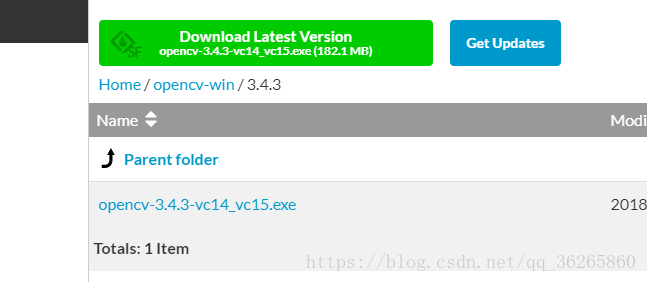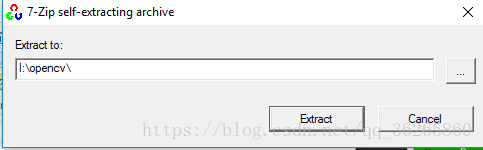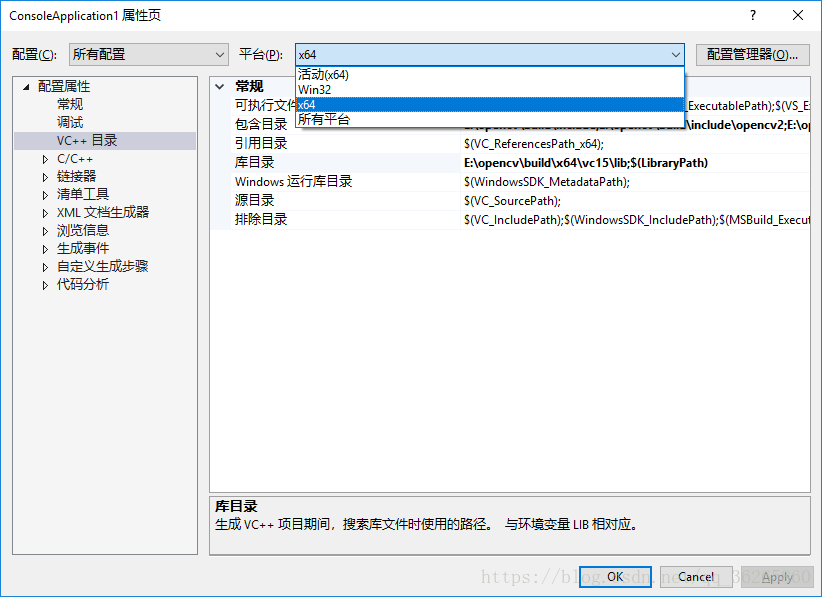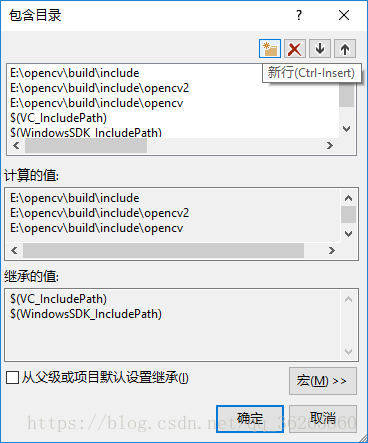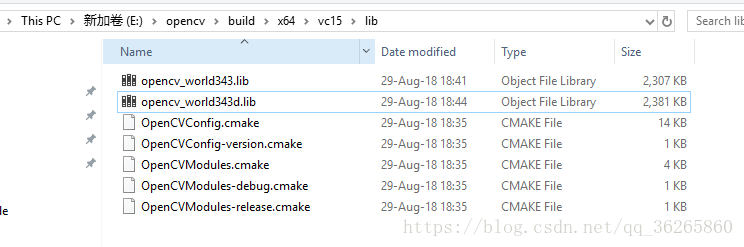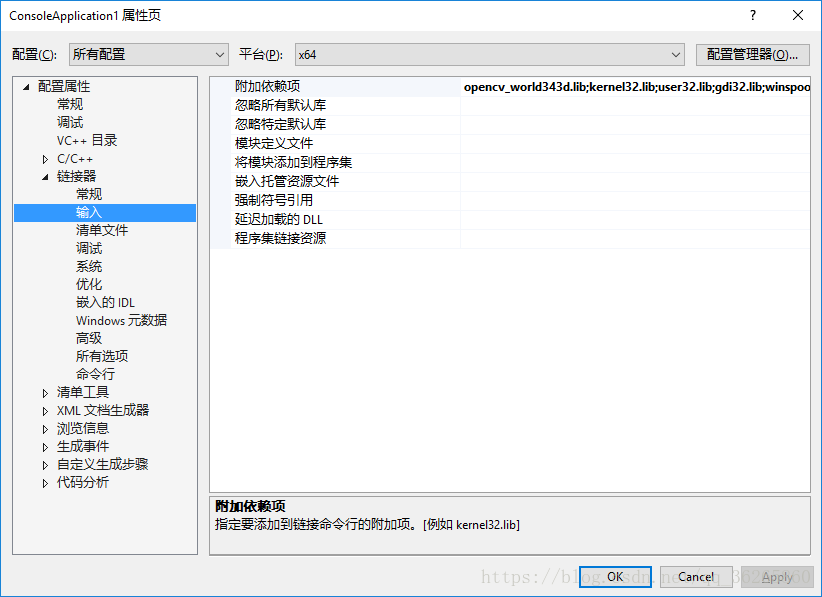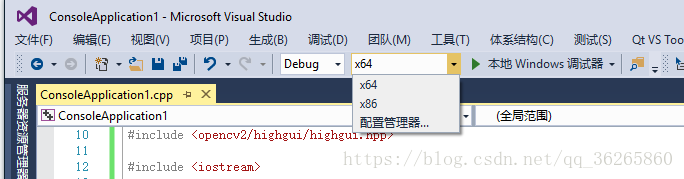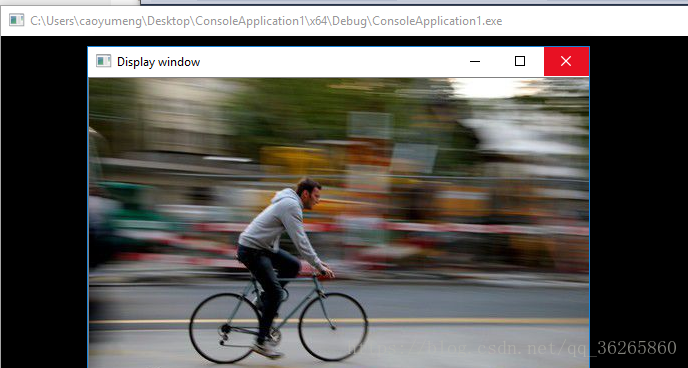opencv 3.4.3 + VS 2015 環境配置,親測有測試程式碼
今天要做一個實驗,需要用到opencv,所以打算寫一些程式碼,結果按照網上的配置都有一些問題。所以把自己正確配置的經驗給出來。
首先作者使用的是opencv-3.4.3-vc14_vc15.exe這個檔案,檔案的下載地址在
https://sourceforge.net/projects/opencvlibrary/files/opencv-win/3.4.3/
點選上面的檔案就可以開始下載了,下載後,雙擊,其實就是讓你解壓,見下圖
解壓完成後我們只需要做幾個簡單的步驟:
1、建立c++專案
2、新增包含目錄和庫目錄
3、新增附加依賴項
我們現在進行講解:
1、建立專案
開啟vc 2015之後,建立專案,visual C++ ,win32控制檯應用程式,修改專案名稱(也可以不修改)
2、新增包含目錄和庫目錄
選單欄裡面的專案-》【專案名稱】的屬性,會出現下面的頁面,把平臺選成x64
點選VC++目錄。點選包含目錄,後面會有個下拉箭頭點一下,選擇編輯,然後左上角有個新行的按鈕,把三個路徑新增到裡面去。分別是
...\opencv\build\include
...\opencv\build\include\opencv
...\opencv\build\include\opencv2
如下圖的前三個。
同樣的方式新增庫目錄裡的一個檔案...\opencv\build\x64\vc15\lib
接下來可以到vc15/lib的資料夾下面看看,這裡只有world343d的lib檔案。把這個檔名複製上。如果是其他版本的話,應該有挺多檔案的。如果可能都新增上吧。
我們還是在回到屬性頁,點選進到連結器-》輸入,在附加依賴項裡加入複製的檔名就可以了。
選擇應用之後,回到編輯介面,把視窗上的位數改成x64。到此就完成配置了。
那麼就能夠開始編寫程式了。
嘗試執行這個程式:
#include "stdafx.h" #include <opencv2/core/core.hpp> #include <opencv2/imgcodecs.hpp> #include <opencv2/highgui/highgui.hpp> #include <iostream> #include <string> using namespace cv; using namespace std; int main() { string imageName("C:\\Users\\Pictures\\pic1.jpg"); // 圖片在電腦中的絕對地址 Mat image;//Mat是OpenCV最基本的資料結構,這是定義一個影象矩陣型別 image = imread(imageName.c_str(), IMREAD_COLOR);//讀入圖片資料 if (image.empty())//讀取失敗時 { cout << "Could not open or find the image" << std::endl; return -1; } namedWindow("Display window", WINDOW_AUTOSIZE); // 建立一個視窗 imshow("Display window", image); // 在視窗中顯示圖片 waitKey(0); // 等待一次按鍵,程式結束 return 0; }
執行結果: